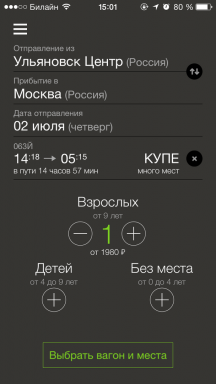Como montar um computador sozinho
Programa Educacional De Tecnologia / / December 30, 2020
1. Prepare acessórios e ferramentas
- Caixa com fonte de alimentação;
- placa-mãe;
- processador com refrigerador;
- pasta térmica (se não estiver no radiador);
- placa de vídeo (se não houver uma embutida ou não for adequada para você);
- Módulo de memória;
- HDD;
- teclado;
- rato;
- monitor;
- Chave de fenda;
- laços de plástico;
- desengordurante;
- guardanapo.
2. Prepare o gabinete

Desembale e remova a caixa da unidade de sistema da caixa. Use as mãos ou uma chave de fenda para desapertar os parafusos de fixação na parede traseira e remova as tampas laterais. Deixe-os de lado.
A maioria dos gabinetes são versáteis e suportam vários fatores de forma da placa-mãe, desde ATX de tamanho normal até mini-ITX. A compatibilidade é garantida trocando os trilhos de parafuso de dupla face que prendem a placa ao chassi.

Experimente a placa com cuidado. Alinhe o painel do conector com o recorte no painel traseiro e os orifícios de montagem na placa e na caixa. Aparafuse as guias em pelo menos 6 a 8 pontos ao redor do perímetro e centro da peça.
Nunca fixe a placa-mãe diretamente no chassi sem usar os trilhos, pois isso pode causar um curto-circuito e danificar os componentes eletrônicos.
Os parafusos de dupla face necessários estão sempre incluídos e podem até ser pré-instalados. Nesse caso, verifique se eles correspondem aos orifícios da placa e reorganize-os, se necessário.
Lendo agora🔥
- Como drenar a água de um aquecedor de água
3. Instale a fonte de alimentação

Se o gabinete estiver equipado com uma fonte de alimentação embutida (PSU) - vá para a próxima etapa.
Algumas unidades do sistema são fornecidas sem fonte de alimentação. Nesses casos, a peça deve ser adquirida separadamente e instalada no início da montagem, até que outros interfiram. acessórios. Como regra, um compartimento é alocado para isso na parte inferior ou superior.
Deslize a fonte de alimentação de volta para o chassi e endireite os cabos. Usando uma chave de fenda, prenda a peça com quatro parafusos no painel traseiro. Preste atenção na posição da ventoinha da PSU: ela deve apontar para baixo, independente do compartimento em que esteja instalada.
Em PSUs modulares com cabos removíveis, faz sentido conectar imediatamente os fios necessários e remover os que sobram, já que após a instalação é difícil ver as marcações dos slots na caixa da unidade.
4. Abastecimento de unidades

Para instalar discos rígidos e unidades SSD, existem compartimentos especiais na caixa, geralmente com trenós removíveis para fácil acesso. Dependendo do design da caixa, a localização desses locais é ligeiramente diferente, portanto, procure informações detalhadas nas instruções da unidade do sistema.
Coloque o disco rígido na baia de 3,5 ”e prenda com quatro parafusos, dois de cada lado. Às vezes, arruelas macias ou inserções são usadas para reduzir o ruído e a vibração. Se houver, não se esqueça de colocá-los.
Os SSDs podem ser montados ao lado dos discos rígidos em uma baia de 2,5 polegadas ou separadamente (em um chassi próximo à placa-mãe ou na parede inferior). Usualmente, SSD primeiro, é aparafusado a uma corrediça especial e, em seguida, essa peça é instalada em seu lugar.
5. Coloque o processador no slot

Agora deixe o gabinete de lado por um tempo e comece a instalar os componentes da placa-mãe. A primeira etapa é colocar o processador em um soquete especial denominado soquete. A questão é simples: abra a trava, insira o chip e feche-o. No entanto, dependendo da plataforma, as etapas são ligeiramente diferentes.
Os processadores Intel possuem vários pinos que tocam os pinos do soquete. Na AMD, o oposto é verdadeiro: os chips são pontilhados com agulhas de alfinetes que vão para os orifícios do soquete. Para evitar que o processador seja inserido incorretamente, são utilizadas chaves - recortes especiais nas laterais ou um triângulo em um dos cantos.
Para obter detalhes sobre a instalação, consulte as instruções da placa-mãe. Em termos gerais, você precisa fazer o seguinte. Puxe a trava do soquete para soltar a trava. Levante a moldura de retenção e coloque o chip na almofada de contato usando as chaves. Balance ligeiramente o processador e verifique se ele está nivelado. Abaixe a estrutura levemente e encaixe o trinco.
6. Proteja o cooler da CPU

Em seguida, um dissipador de calor com ventilador é instalado no processador. Eles podem vir com um processador (geralmente versões mais simples) ou ser adquiridos separadamente (soluções eficazes para sistemas produtivos).
Limpe a tampa do processador com um pano embebido em desengordurante e aplique uma pequena quantidade de pasta térmica na superfície. Espalhe a massa uniformemente em uma camada fina usando um cartão plástico ou o dedo embrulhado em um saco plástico. Normalmente, os coolers completos já possuem pasta térmica.

Coloque o dissipador de calor no processador e prenda. Dependendo do modelo do cooler, os fixadores podem ser travas com uma braçadeira, travas rotativas ou parafusos que são aparafusados em uma placa de metal na parte traseira da placa-mãe. Conecte o cabo do ventilador ao conector identificado como CPU_FAN.
Se um cooler grande com um radiador enorme for usado, é melhor montá-lo depois de instalar a placa-mãe no gabinete. Caso contrário, será difícil colocá-lo no lugar.
7. Inserir RAM

RAM é o último detalhe que é mais conveniente para inserir na placa-mãe antes de instalá-la na unidade de sistema. Os slots especiais evitam que os módulos de memória sejam inseridos incorretamente.
Pressione as travas nas bordas dos slots e deslize-as para os lados. Focando nos slots, instale as tiras de memória nos slots e pressione levemente até ouvir um clique. Certifique-se de que os módulos estejam totalmente inseridos e as travas laterais fechadas.
Se houver apenas um módulo de memória, ele pode ser instalado em qualquer slot. Se forem utilizadas duas tiras de RAM do mesmo volume, elas devem ser colocadas não lado a lado, mas por meio de um slot, ou seja, no primeiro e no terceiro ou no segundo e no quarto. Isso permitirá a operação de memória de canal duplo e vai aumentar a produtividade em 10-20%.
8. Instale a placa-mãe na caixa

Em primeiro lugar, pegue a tampa de metal completa que cobre os conectores e insira-a no recorte na parte traseira do gabinete.
Coloque a placa para dentro, deslizando-a contra o painel de metal instalado de forma que as perfurações se alinhem com todos os conectores. Alinhe os orifícios de montagem com os trilhos aparafusados no chassi e use uma chave de fenda para apertar todos os parafusos. Não exagere com o clipe para evitar danificar a placa.
9. Coloque a placa gráfica

Se você estiver usando uma placa de vídeo integrada e não planeja instalar um adaptador de vídeo discreto, vá para a próxima etapa.
Cartão de vídeo geralmente tem um tamanho grande e não é apenas inserido em seu slot, mas também anexado ao corpo. É por isso que ele é instalado por último. Para a conexão, é usado um slot PCI Express, que está localizado imediatamente abaixo do soquete do processador.
Experimente um componente e remova um ou mais painéis cegos na parte traseira da unidade do sistema para fornecer acesso aos conectores do adaptador gráfico.

Deslize a liberação do slot da placa gráfica e insira cuidadosamente o adaptador até ouvir um clique. Certifique-se de que o componente esteja totalmente encaixado no conector e prenda-o com um ou dois parafusos na parte traseira do gabinete.
10. Conecte a alimentação e outros cabos
Quando todos os componentes estão instalados, resta conectar os drives, energia e outros fios. Cada um deles possui um conector específico com uma chave, portanto é simplesmente impossível cometer um erro e inseri-los incorretamente.

O plugue mais longo de 24 pinos da fonte de alimentação se conecta ao conector correspondente na placa-mãe. Alguns modelos de placa usam conectores de 20 pinos. Neste caso, simplesmente conecte o plugue deslizando-o para o lado ou remova o conector adicional de 4 pinos dele, se possível.

Um ou dois conectores de 4 pinos fornecem energia adicional ao processador. Os conectores correspondentes estão próximos a ele.

Os discos rígidos e unidades SSD são conectados por cabos SATA à placa-mãe e um conector plano de 4 pinos à fonte de alimentação.

Se o adaptador de vídeo tiver conectores de alimentação adicionais, conecte-os com os fios apropriados. Geralmente, são plugues de 6 ou 8 pinos, embora haja várias combinações: 6 + 6, 6 + 8, 8 + 8.

Os ventiladores do gabinete são conectados a conectores de três ou quatro pinos na placa-mãe, rotulados como CHA_FAN1, CHA_FAN2 e assim por diante. Uma ventoinha com três fios pode ser conectada ao conector de 4 pinos - neste caso um dos contatos simplesmente permanecerá sem uso.
11. Conecte os fios do painel frontal
O toque final será conectar os cabos do painel frontal, que são responsáveis pela operação dos botões liga / desliga e reset, indicadores LED e USB e conectores de áudio. Para não se confundir, consulte as instruções da placa-mãe.

A parte mais difícil são os botões e indicadores. Eles são conectados com plugues finos de 2 pinos com as assinaturas RESET, HDD_LED–, PWR_LED + e assim por diante. Conecte-os ao PAINEL, que possui os mesmos pinos. O fio do alto-falante do sistema também é conectado aqui.
Às vezes, uma seta é usada no lugar do sinal de mais para indicar uma derivação positiva. Mas, mesmo que você confunda, nada de terrível acontecerá: o LED simplesmente não funcionará. Para botões, a polaridade não é importante.

Os fios da porta USB são conectados aos conectores correspondentes na placa-mãe - F_USB 2.0 e F_USB 3.0. O primeiro é menor, o segundo é maior.

Para operar os conectores de microfone e fone de ouvido no painel frontal, você deve conectar o plugue HD_AUDIO ou AAFP ao conector de mesmo nome na placa.
12. Faça um teste

Depois que tudo estiver conectado, inspecione cuidadosamente todas as conexões e certifique-se de que sejam confiáveis. Conecte o cabo de alimentação a uma tomada elétrica, conecte monitor, teclado, mouse e teste de funcionamento do computador.
Se, após pressionar o botão liga / desliga, soar um único bipe e a tela de configuração abrir no monitor, então tudo foi feito corretamente. Desconecte o PC da fonte de alimentação, amarre todos os cabos dentro do gabinete com fitas de plástico e feche as tampas laterais.
Agora você pode começar a instalar o sistema operacional e usar seu novo computador.
Um processo detalhado de montagem do computador é mostrado neste vídeo.
Leia também💻🖥🔌
- Como redefinir o BIOS e reanimar seu computador
- O que fazer se o monitor não ligar
- O que fazer se o Windows não iniciar
- Como limpar a poeira de um laptop
- O que significam os sinais do BIOS